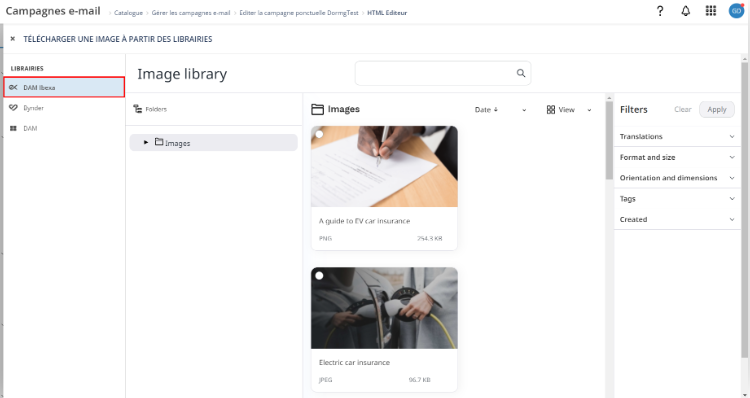Usar activos de un DAM
Alimentado por la tecnología de nuestros socios Ibexa, Bynder y Cloudinary, Actito le permite administrar sus activos de marketing en una herramienta centralizada.
Con el módulo de gestión de DAM (Digital Asset Management) completamente integrado en Actito, puede agregar fácilmente imágenes de sus bibliotecas al contenido de sus campañas de correo electrónico con un solo clic y sin cambiar de pantalla.
Con DAM, puede:
- Agregar imágenes a sus comunicaciones sin tener que almacenarlas previamente en su máquina.
- Explorar su biblioteca de imágenes y realizar búsquedas para encontrar la imagen adecuada para agregar a su comunicación.
- Seleccionar e importar una imagen de sus bibliotecas directamente desde el editor de correo electrónico.
- ...
Para acceder a sus bibliotecas de imágenes, vaya a la aplicación 'Administrar campañas de correo electrónico' (Portal > Campañas de correo electrónico > Administrar campañas de correo electrónico).
Acceder a sus bibliotecas de imágenes
Gracias a la integración de Ibexa, Bynder y Cloudinary en Actito, puede acceder a sus bibliotecas de imágenes con un solo clic para alimentar el contenido de sus campañas de correo electrónico.
Debe tener una cuenta en Ibexa/Bynder/Cloudinary para poder acceder a estas bibliotecas de imágenes desde Actito.
Para hacerlo, vaya al editor de correo electrónico, en el paso 3 de la creación de la campaña. En un bloque de contenido que contenga una imagen, haga clic en 'Seleccionar una imagen de las bibliotecas'.
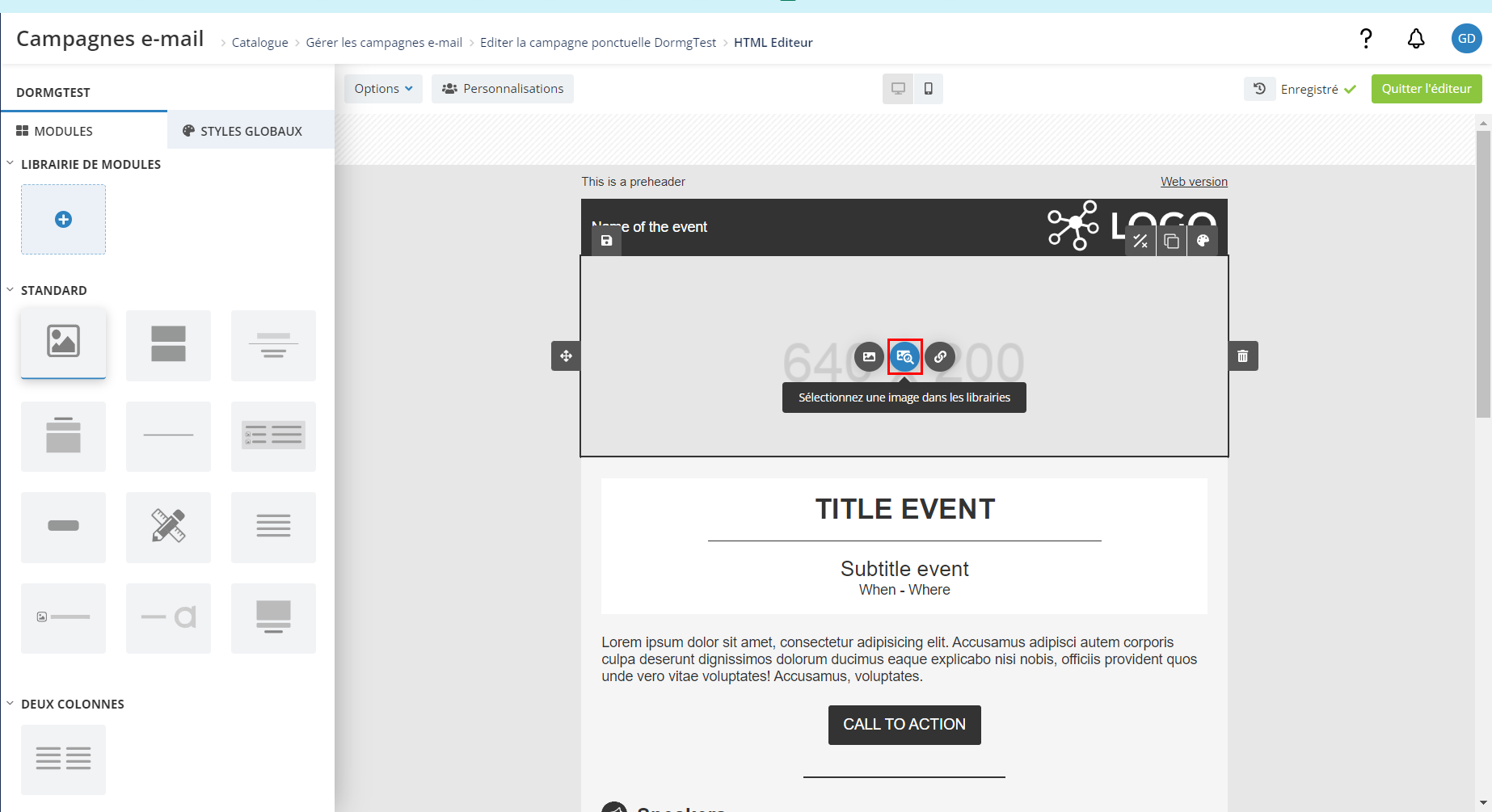
Si está editando el contenido de su correo electrónico a través de la importación de un HTML y desea agregar una imagen de una de las herramientas de DAM, copie la URL de la imagen y hágala referencia en su HTML.
Cela abrirá un menú desde el cual podrás elegir la integración que deseas explorar en la biblioteca.
Conexión a las herramientas DAM
Para acceder a tus bibliotecas de imágenes, primero debes conectarte a Bynder/Cloudinary desde Actito.
Esta conexión es única para cada usuario. Esto significa que cada usuario debe realizar la operación en su cuenta de Actito.
Conexión a Ibexa
Para acceder a la integración de Ibexa es necesario ser ya cliente de Ibexa.
Si es cliente de Ibexa y desea utilizar la integración en su licencia, comuníquese con su administrador de cuentas.
La configuración de la integración de Ibexa en su licencia está a cargo de los equipos de Actito. Una vez completada la configuración, tendrá acceso a su biblioteca Ibexa en su licencia.
Ibexa es socio de Actito, totalmente integrado en la plataforma. Esto significa que tienes acceso al portal de Ibexa directamente desde Actito. Por tanto, significa que podrás navegar en el portal utilizando las funciones a las que estás acostumbrado en Ibexa (barra de búsqueda, filtros, carpetas,…). Lo que hace que sea más fácil encontrar sus imágenes.
Una vez que haya encontrado la imagen que desea incluir en su correo electrónico, selecciónela y haga clic en 'Insertar'.
La imagen que hayas elegido se añadirá a tu campaña.
Conexión a Bynder
Para conectarte a Bynder, selecciona la pestaña 'Bynder', ingresa el dominio de tu portal Bynder y haz clic en 'Conectar'.
Puedes encontrar el dominio de tu portal al comienzo de la URL que utilizas para iniciar sesión en Bynder.
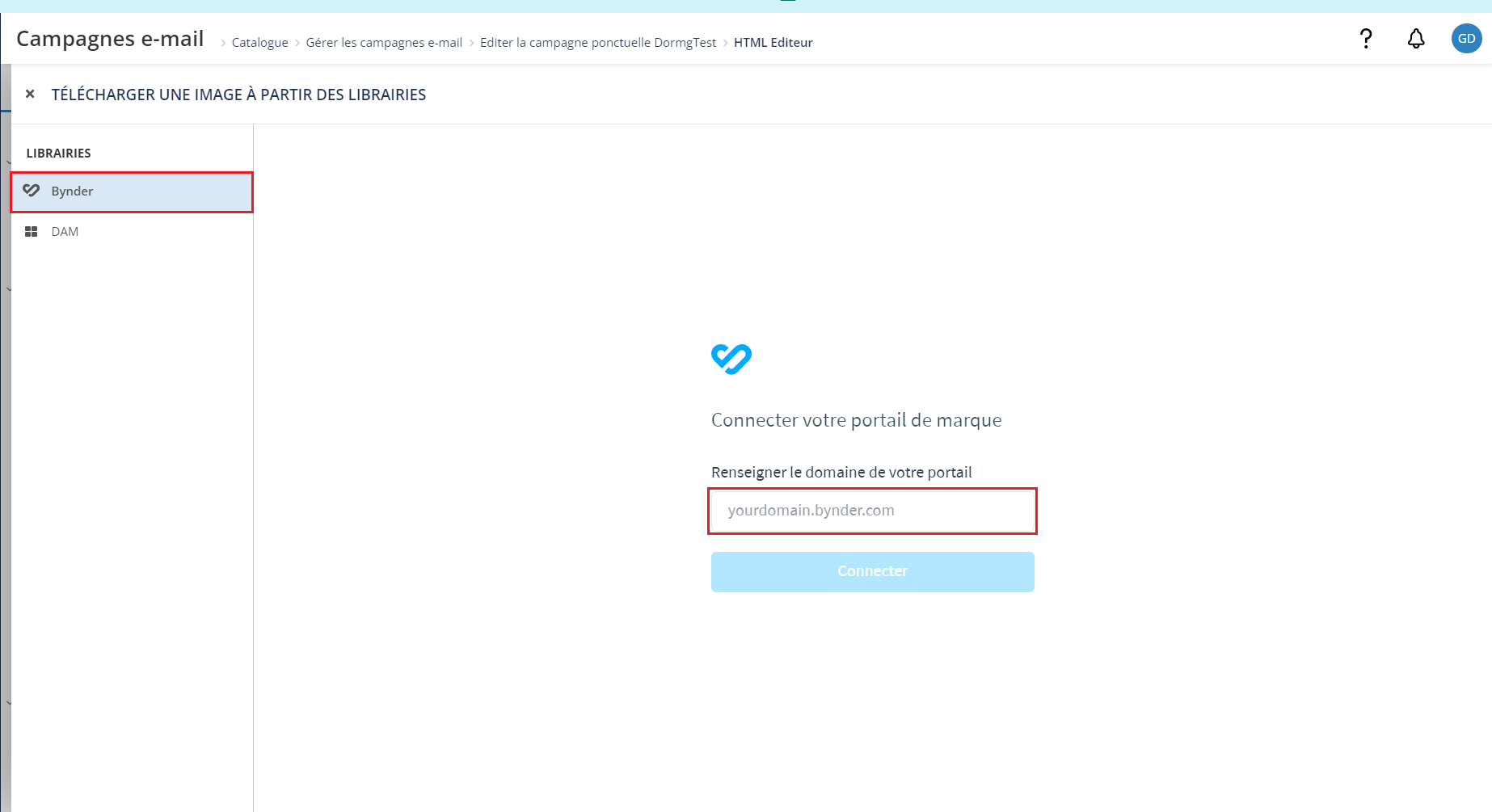
Si tu dominio de portal es correcto, se abrirá una ventana de inicio de sesión.
En esta ventana, ingresa el nombre de usuario y la contraseña que utilizas para iniciar sesión en Bynder.
Solo necesitas iniciar sesión una vez en la integración de Bynder. Una vez que estás conectado, permanecerás conectado a la integración cada vez que inicies sesión en Actito. Puedes cerrar sesión en cualquier momento haciendo clic en 'Cerrar sesión'.
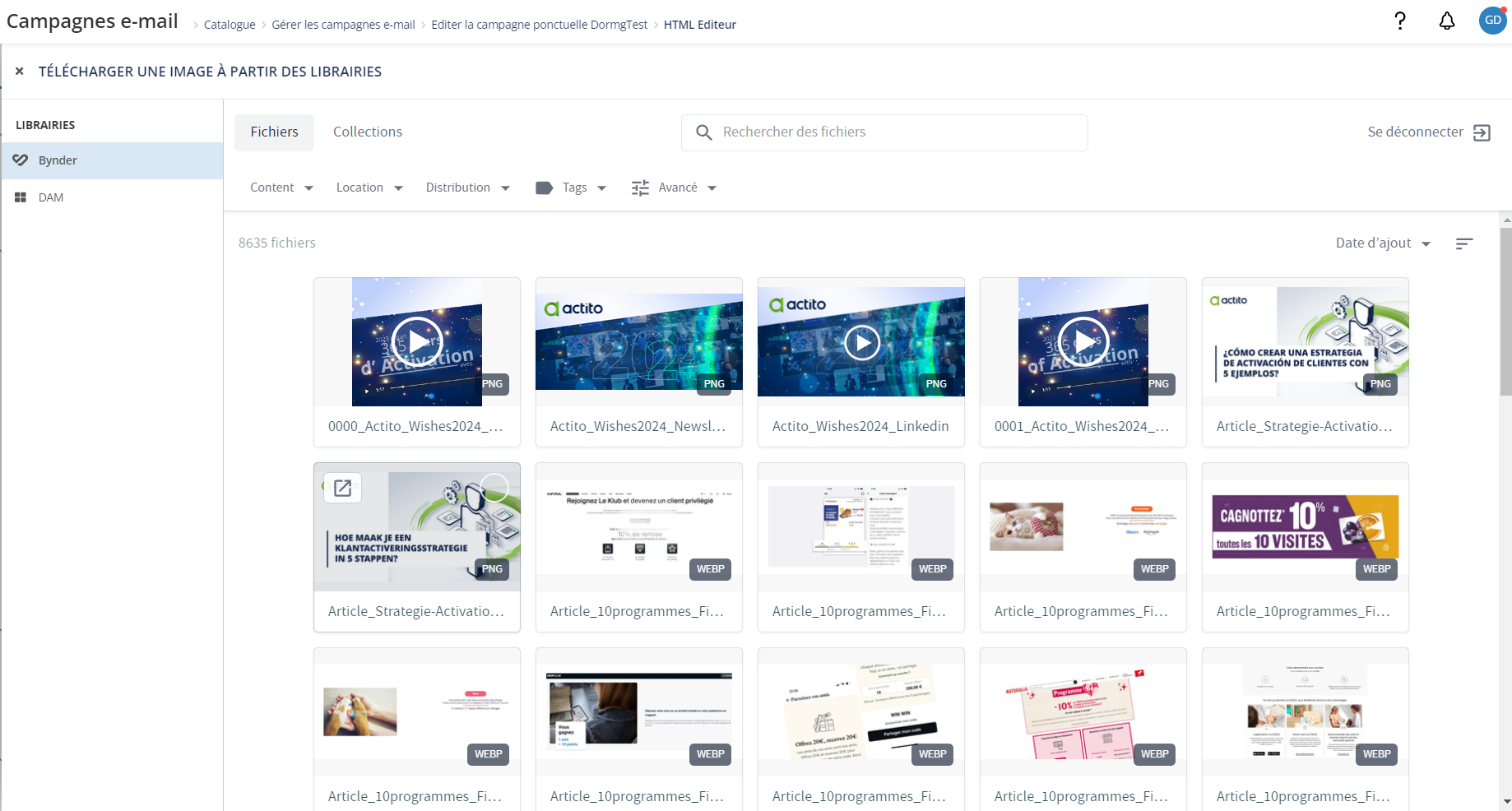
Bynder es un socio de Actito completamente integrado en la plataforma. Esto significa que tienes acceso al portal de Bynder directamente desde Actito. Por lo tanto, puedes navegar en él utilizando las funciones que normalmente encuentras en Bynder (barra de búsqueda, filtros avanzados, etiquetas, ...). Esto te permite encontrar tus imágenes más fácilmente.
Una vez que hayas encontrado la imagen que deseas integrar en tu correo electrónico, selecciónala y haz clic en 'Agregar archivo'.
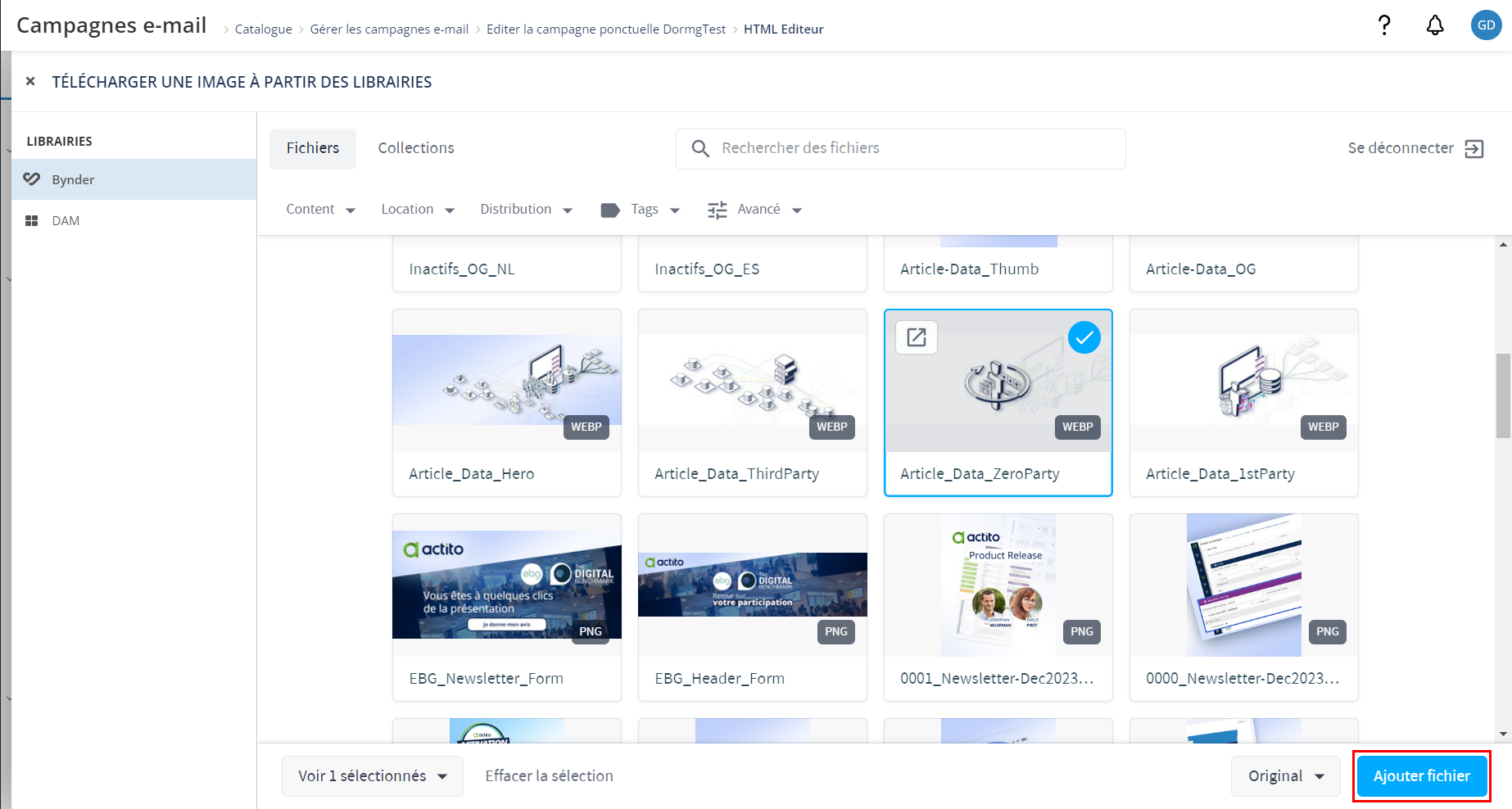
La imagen que has elegido se agregará a tu campaña.
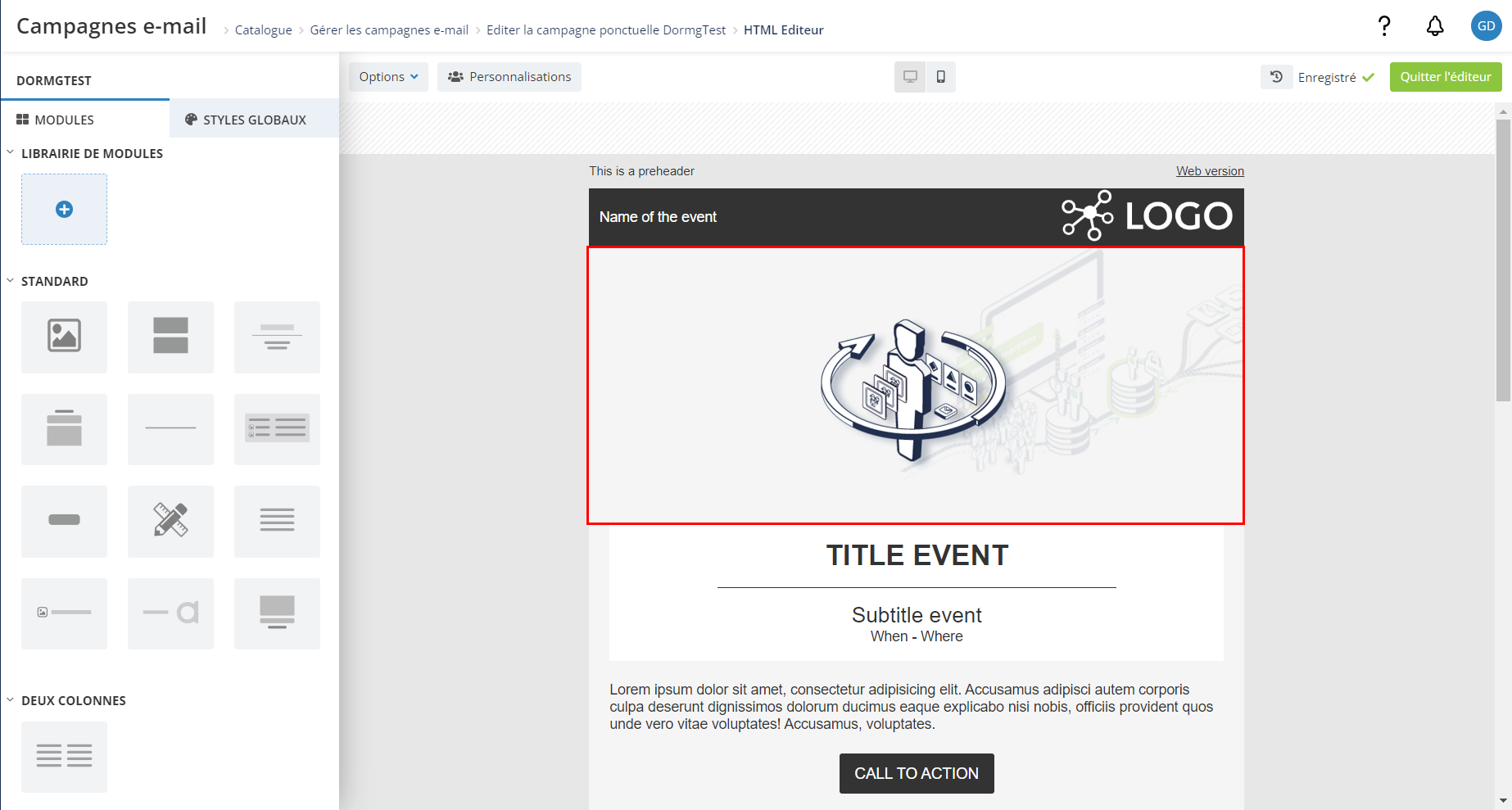
Conexión a Cloudinary
Para acceder a su biblioteca Cloudinary, primero debe crear una integración Cloudinary en su licencia.
Para ello, vaya al menú Configuración de la licencia y, a continuación, a 'Integraciones'.
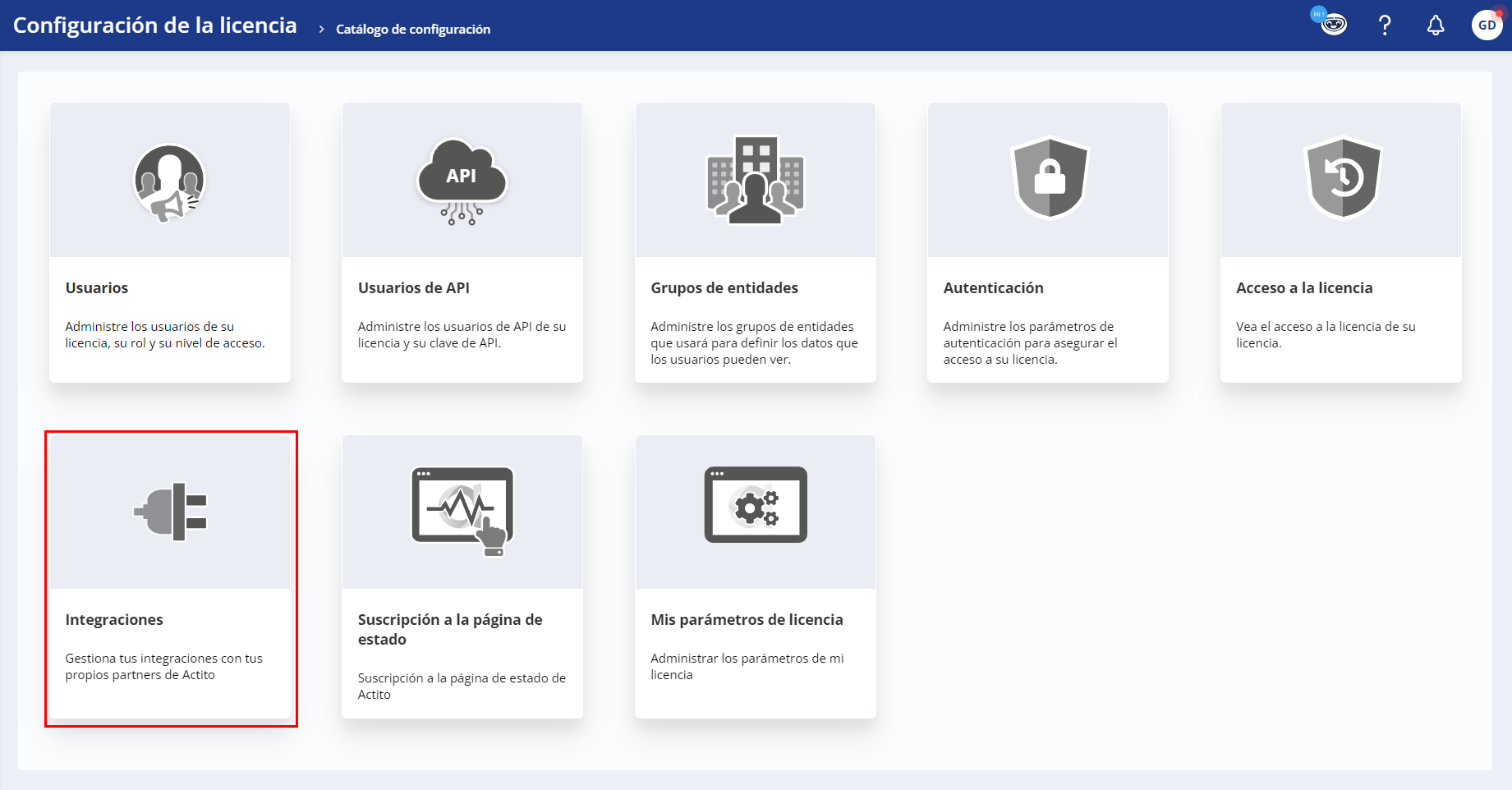
Defina un nombre para su integración (por ejemplo, el nombre de su nube Cloudinary) y elija la entidad para la que desea crear la integración.
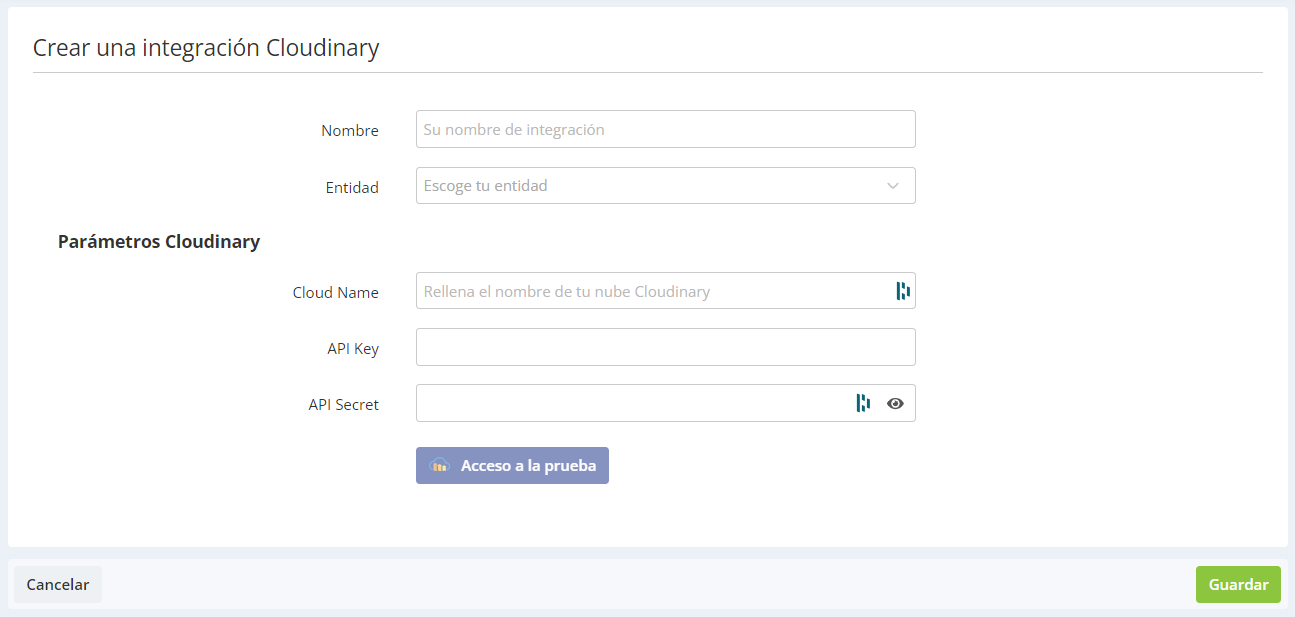
A continuación, puede introducir la información necesaria para conectarse. Encontrará toda esta información en su cuenta de Cloudinary.
Para hacer esto, vaya al sitio web de Cloudinary y vaya a 'Mi perfil'.
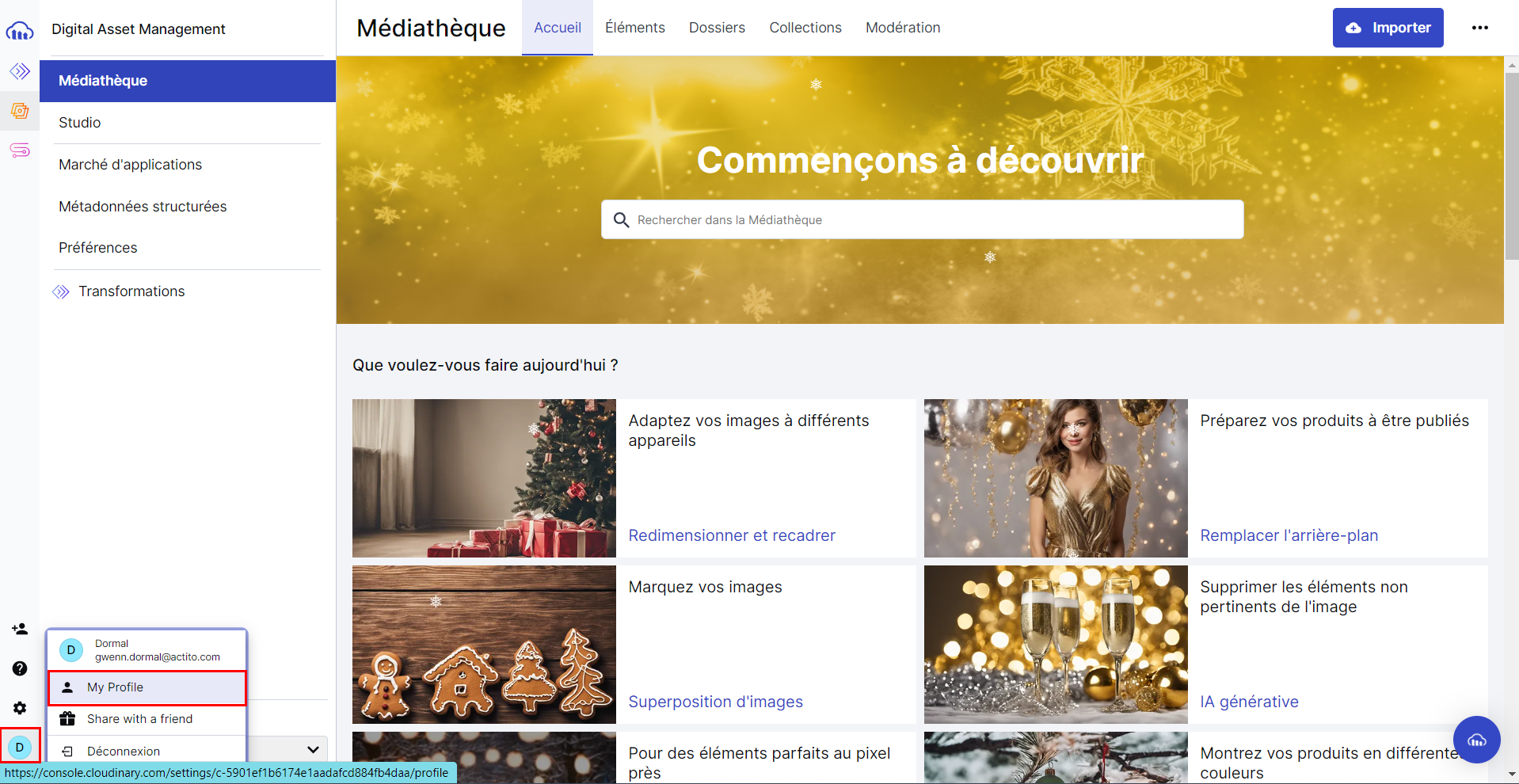
En la pestaña 'Cuenta', en la parte inferior de la página, encontrará el 'Nombre de cloud'.
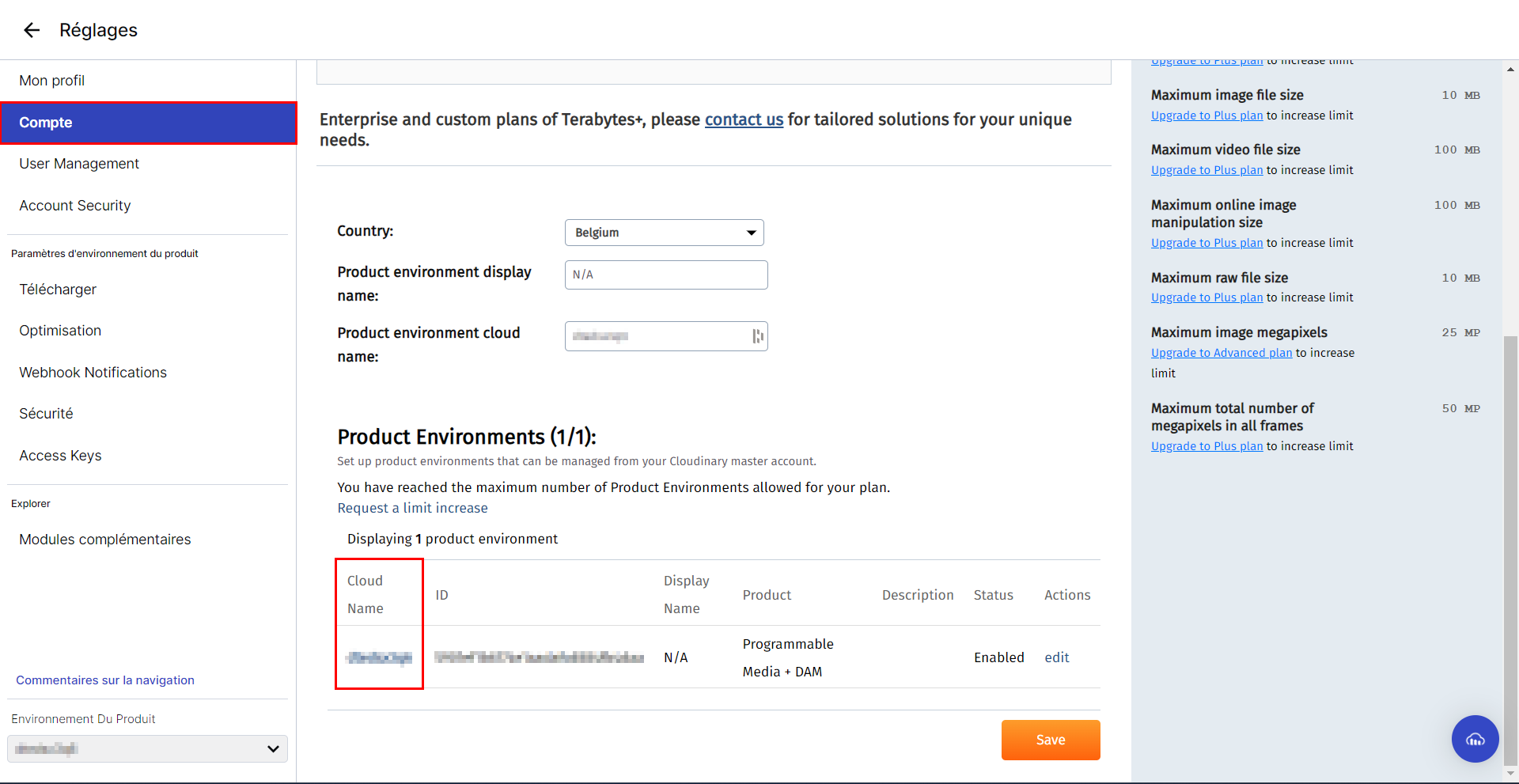
En la pestaña 'Claves de acceso', encontrará la 'Clave de API' y la 'Clave de API Secreta'.
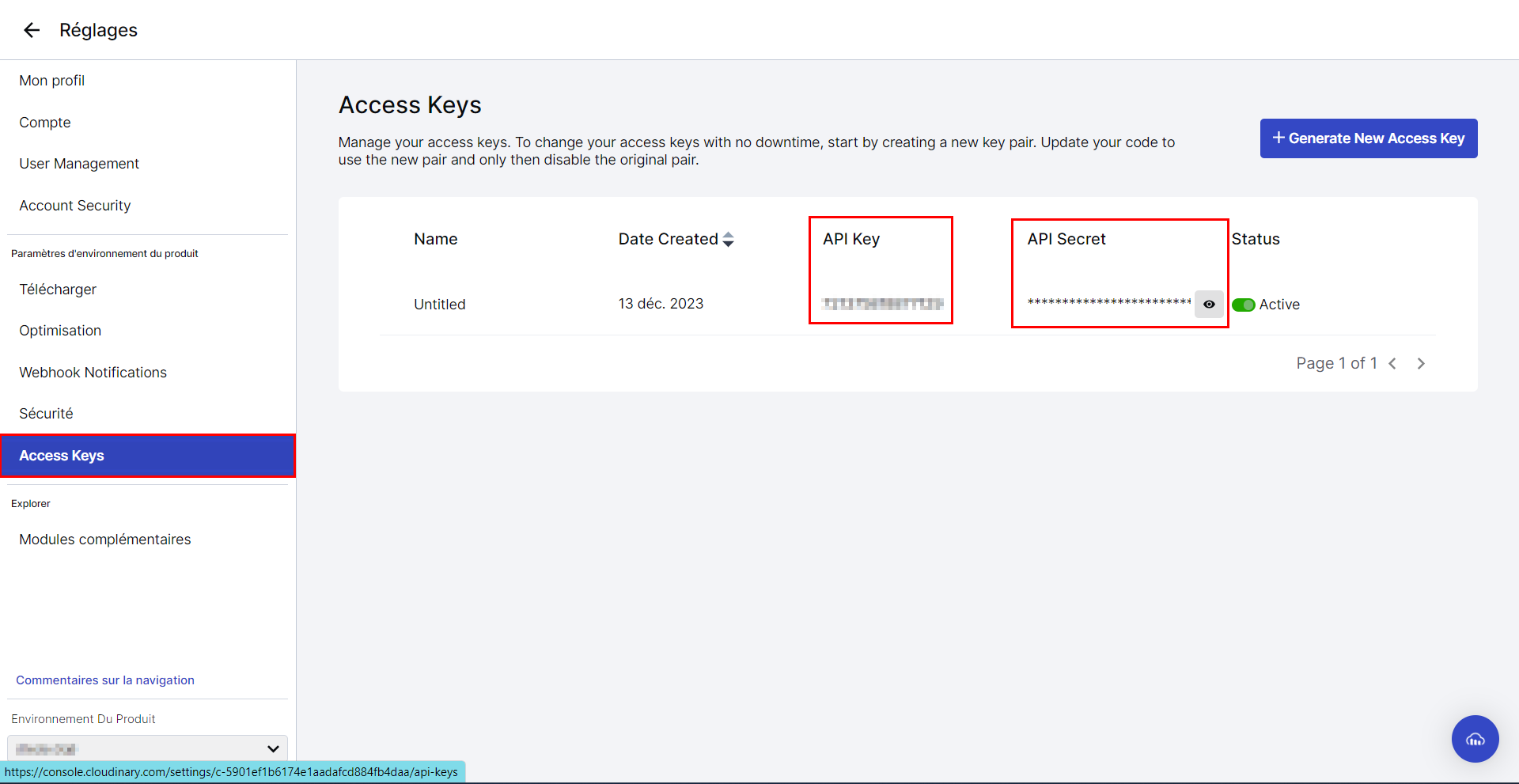
Una vez que tengas el nombre de la nube, la clave API y la clave API secreta, puedes copiarlas y pegarlas en el menú de integración de Actito y, a continuación, hacer clic en 'Probar acceso'.
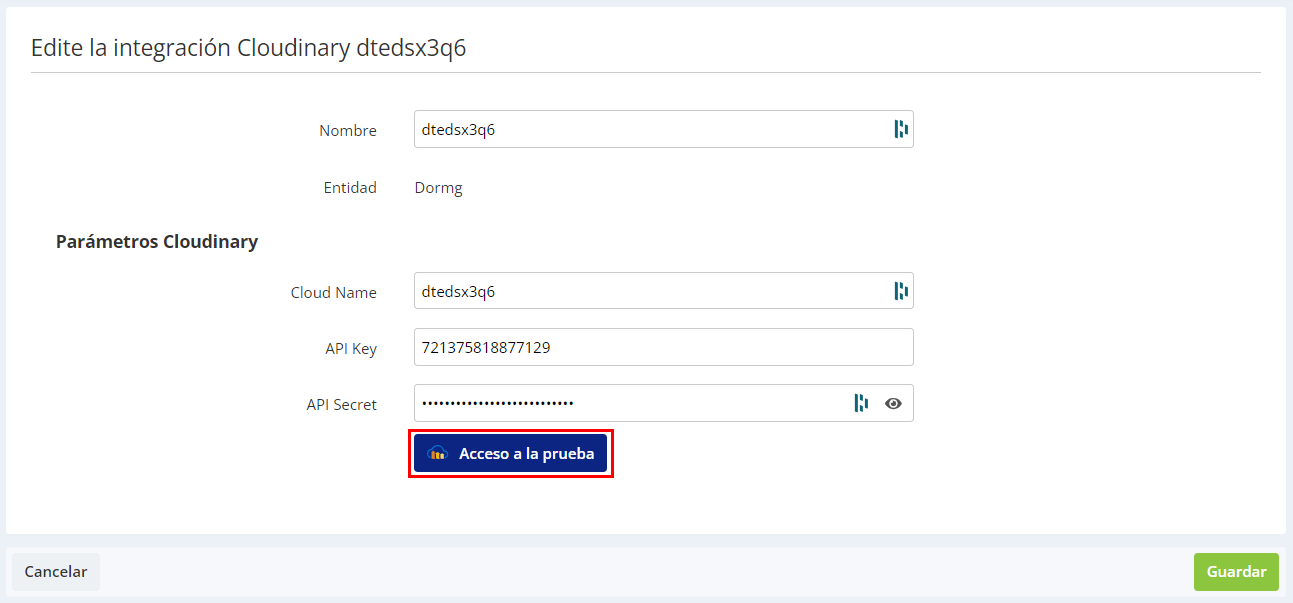
Esto le permitirá comprobar que las claves API y la información que ha pegado son correctas.
Si tus datos son correctos, aparecerá un banner en tu pantalla para indicarte que la llamada a tu cuenta de Cloudinary ha funcionado y podrás 'Guardar' tu integración.
Si sus datos son incorrectos, aparecerá un mensaje de error para informarle de que hay un error en sus credenciales.
Por favor, compruebe que sus datos son correctos y rectifique cualquier error. En cuanto todo esté correcto, cuando vuelva a probar su acceso, aparecerá un banner verde para indicarle que todo es correcto.
A continuación, tendrá acceso a su biblioteca Cloudinary desde el editor de campañas de correo electrónico.
Una vez creada la integración, permanecerá conectado a ella en cuanto inicie sesión en Actito.
Si lo desea, puede desconectarse de su cuenta Cloudinary en cualquier momento eliminando la integración.
Puede navegar por su biblioteca utilizando una barra de búsqueda en las etiquetas y el contexto.
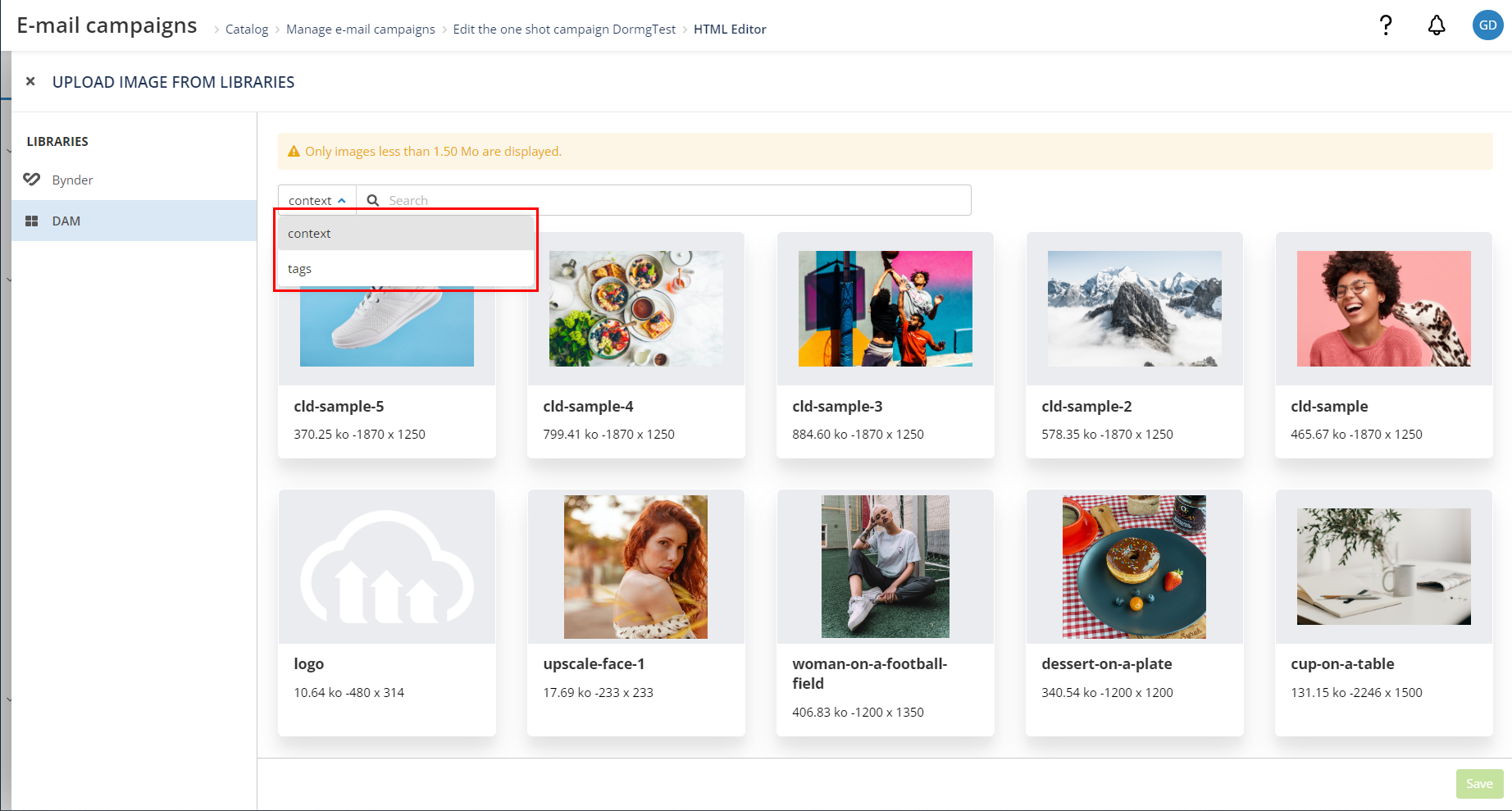
Integración con Cloudinary no lo redirige al portal de Cloudinary. En cambio, encontrará una pantalla de Actito en la que tendrá acceso a las imágenes de su biblioteca.
Una vez que hayas encontrado la imagen que deseas integrar en tu correo electrónico, selecciónala y haz clic en 'Guardar'.
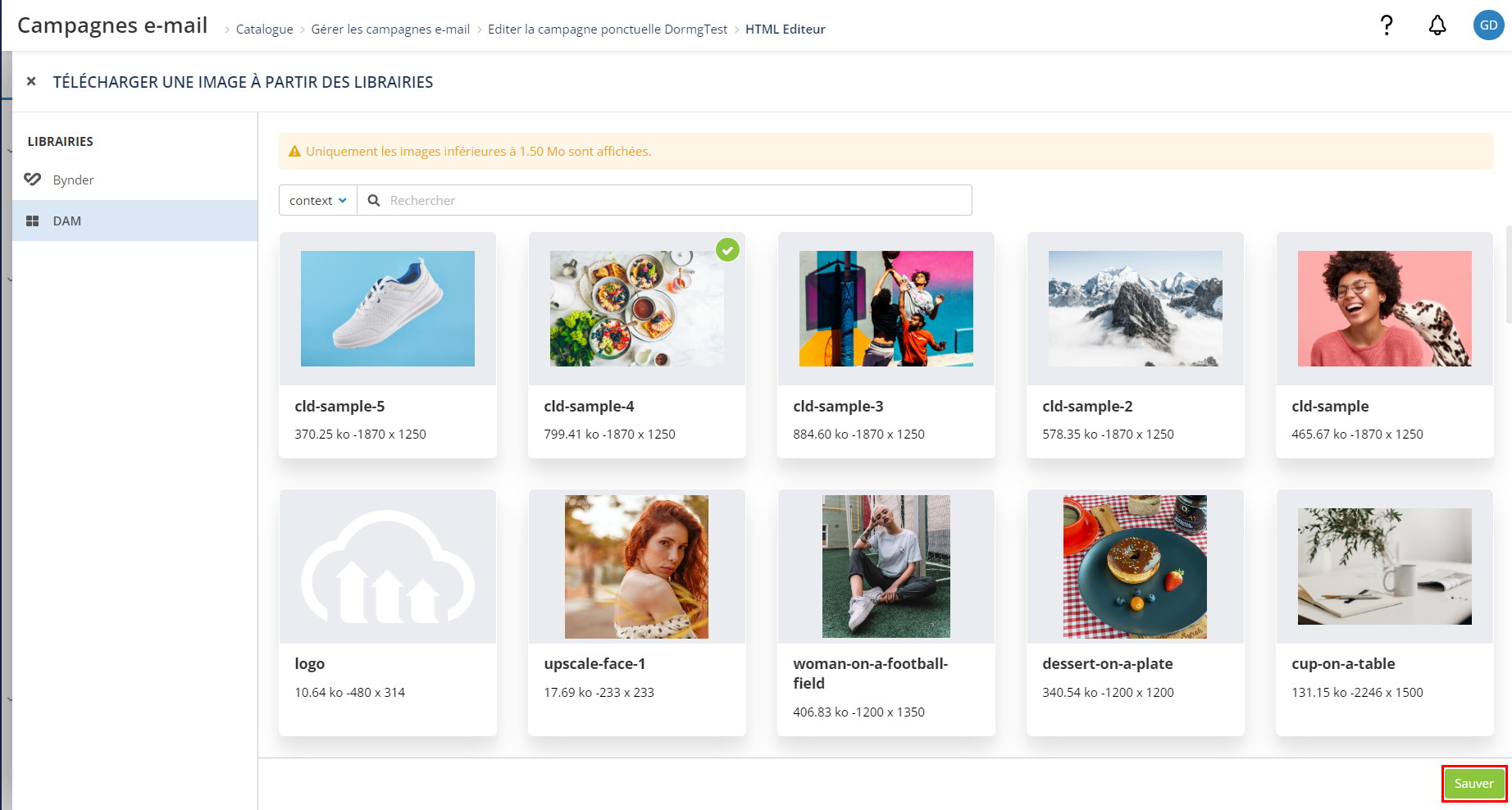
La imagen que hayas elegido se agregará a tu campaña.
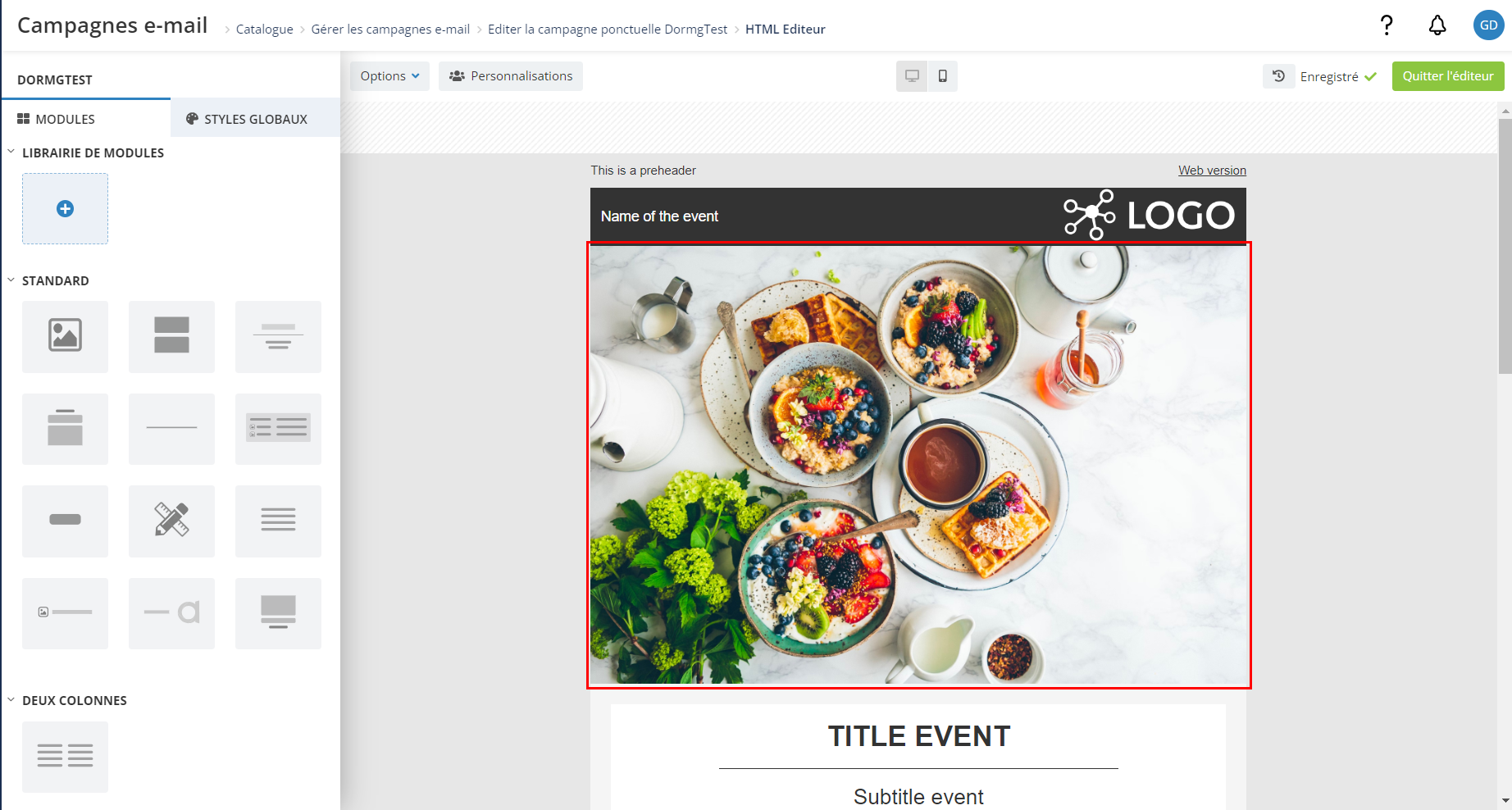
URL de la imagen integrada
Cuando usted integra una imagen en su campaña, ésta se carga en Actito, que a continuación realoja la URL de la imagen en sus servidores.
Ibexa, Cloudinary y Bynder ofrecen la posibilidad de actualizar una imagen conservando la misma URL.
Si elige esta opción, la imagen no se actualizará automáticamente en sus plantillas. Por lo tanto, tendrá que volver a descargar la imagen para actualizarla en las plantillas de campaña que hagan referencia a esta imagen DAM.